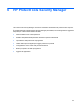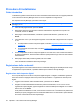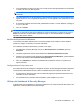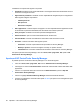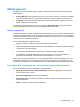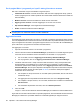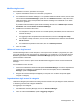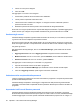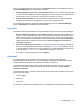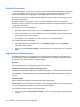ProtectTools (select models only) - Windows XP, Windows Vista, Windows 7
Scheda ID personale
La scheda ID identifica in modo univoco l'utente come proprietario dell'account Windows, mostrandone
il nome e un'immagine di sua scelta. Viene visualizzata in modo prominente nell'angolo superiore
sinistro delle pagine di Security Manager e come gadget della barra laterale di Windows.
Uno dei numerosi modi per accedere a Security Manager consiste nel fare clic sulla scheda ID nella
barra laterale di Windows.
È possibile modificare l'immagine e il modo in cui viene visualizzato il nome. Per impostazione
predefinita, vengono mostrati il nome utente di Windows completo e l'immagine selezionata durante la
configurazione di Windows.
Per modificare il nome di visualizzazione:
1. Dal dashboard di Security Manager, fare clic su Scheda ID nell'angolo superiore sinistro.
2. Fare clic sulla casella con il nome immesso per l'account in Windows. Verrà visualizzato il nome
utente di Windows per questo account.
3. Per modificare il nome, digitarne uno nuovo, quindi fare clic sul pulsante Salva.
Per modificare l'immagine visualizzata:
1. Dal dashboard di Security Manager, fare clic su Identità personale, quindi su Scheda ID
nell'angolo superiore sinistro.
2. Fare clic sul pulsante Scegli immagine, quindi selezionare un'immagine e fare clic sul pulsante
Salva.
Impostazione delle preferenze
È possibile personalizzare le impostazioni di HP ProtectTools Security Manager. Dal dashboard di
Security Manager, fare clic su Avanzate, quindi su Preferenze. Le impostazioni disponibili vengono
visualizzate in due schede: Generale e Impronte digitali.
Generale
Nella scheda Generale, sono disponibili le seguenti impostazioni:
Visualizza: mostra l'icona nella barra delle applicazioni
Per abilitare la visualizzazione dell'icona nella barra delle applicazioni, selezionare la casella di controllo.
Per disabilitare la visualizzazione dell'icona nella barra delle applicazioni, deselezionare la casella di
controllo.
Impronta digitale
Nella scheda Impronte digitali, sono disponibili le seguenti impostazioni:
Azioni rapide: consente di selezionare l'attività di Security Manager che deve essere eseguita quando
si preme un tasto designato durante la scansione dell'impronta digitale.
Per assegnare un'Azione rapida a uno dei tasti elencati:
●
Fare clic sull'opzione (Tasto)+Impronta digitale, quindi su una delle seguenti attività disponibili
nel menu.
32 Capitolo 6 HP ProtectTools Security Manager